אם התגייסת ל- תוכנית Windows Insider כדי לקבל תצוגה מקדימה של מבנה פנימי של Windows הרבה לפני כל משתמש רגיל, אתה עלול להיתקל בהודעת שגיאה זו "מבנה Windows זה יפוג בקרוב”לפחות פעם אחת במחשב שלך. אם אתה נתקל במצב זה בסוף שלך, אין צורך לדאוג. עקוב אחר התיקונים הבאים והבעיה תיפתר די מהר. אך לפני שתמשיך לפתרונות העיקריים, עליך לנסות לעקוף דרכים לעקיפת הבעיה כדי לבדוק כמה תיקונים פשוטים יותר.
דרכים לעקיפת הבעיה–
1. איתחול במחשב שלך ולאחר הפעלה מחדש, בדוק אם עדיין מוצגת הודעת השגיאה.
2. בדוק אם יש עדכון חלונות בהמתנה או לא. אם עדכון ממתין, השלם את תהליך העדכון.
אם אחת מהפתרונות הללו לא צלחה, עבור לתיקונים אלה-
תיקון -1 בדוק הגדרות תאריך ושעה-
כל פגיעה בהגדרות תאריך הזמן עלולה לגרום לבעיה זו. בצע את השלבים הבאים לשינוי זמן / תאריךהגדרות e-
1. בהתחלה, הקלד “הגדרות תאריך ושעה”בתיבת החיפוש.
2. לאחר מכן לחץ על "הגדרות תאריך ושעה”בתוצאות החיפוש.

3. תַחַת תאריך ושעה נוכחיים הגדרות, החלף "הגדר זמן באופן אוטומטי"הגדרות ל"כבוי“.
4. ואז, תחת 'הגדר את התאריך והשעה באופן ידני', אתה צריך ללחוץ על'שינוי“.
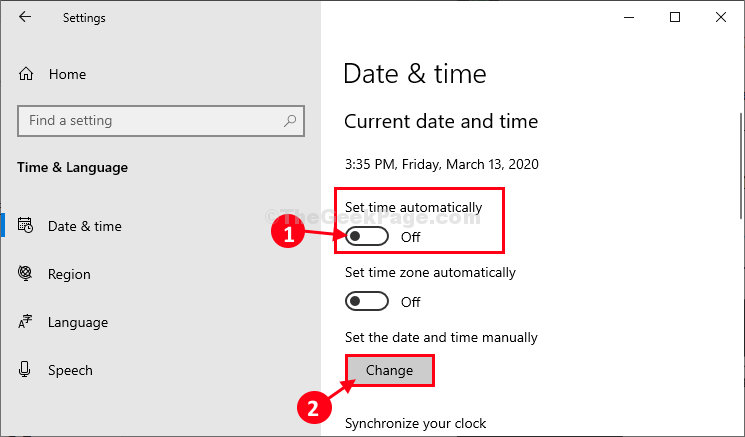
5. בתוך ה שנה תאריך ושעה חלון, אתה צריך ללחוץ על “תַאֲרִיך”כדי לשנות את התאריך לתאריך בפועל.
6. חזור על אותה הישג עבור “זְמַן”על ידי קביעת הזמן הנכון.
7. לחץ על "שינוי"כדי לשמור את השינוי.
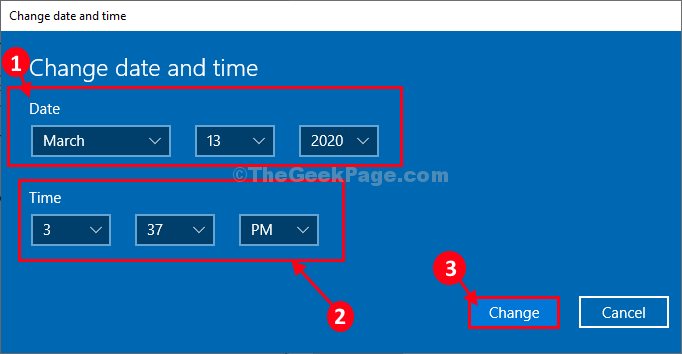
בדוק אם הודעת השגיאה עדיין מופיעה או לא.
תיקון -2 נסה לעדכן ידנית את בניית Windows שלך
עדכון ידני של Windows Insider build יעדכן את מערכת ההפעלה לבנייה האחרונה.
1. לִפְתוֹחַ הגדרות Windows על ידי לחיצה מקש Windows + I יַחַד.
2. כעת, גלול מטה ואז לחץ על ההגדרות האחרונות, "עדכון ואבטחה“.
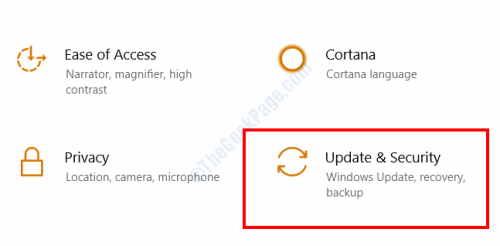
3. ב עדכון ואבטחה הגדרות, בצד שמאל, גלול מטה ולחץ על "תוכנית Windows Insider“.
4. בצד ימין של החלון, בדוק אם אפשרות עדכון כלשהי זמינה או לא.
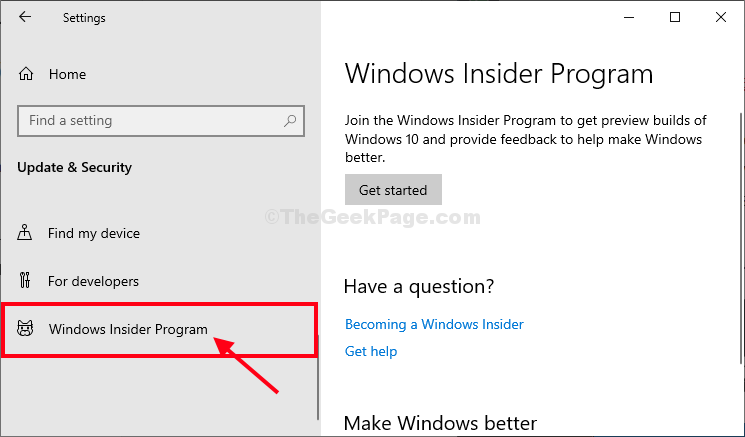
Windows יוריד ויתקין את גירסת התצוגה המקדימה האחרונה במחשב שלך.
הבעיה שלך תיפתר.
תיקון -3 בדוק את מצב ההפעלה של חשבונך-
ייתכן שהמחשב שלך אינו מופעל, דבר שעלול לגרום לבעיה זו.
1. ללחוץ מקש Windows + I לפתוח את הגדרות חלון במחשב שלך.
2. לאחר מכן, עליך ללחוץ על "עדכונים ואבטחההגדרות כדי לגשת אליו.

2. בתוך ה עדכונים ואבטחה חלון, גלול מטה בצד שמאל כדי למצוא "הַפעָלָה“.
3. תוכלו לבדוק בקלות את סטטוס ההפעלה מלבד "הַפעָלָהבצד ימין של הגדרות חַלוֹן.
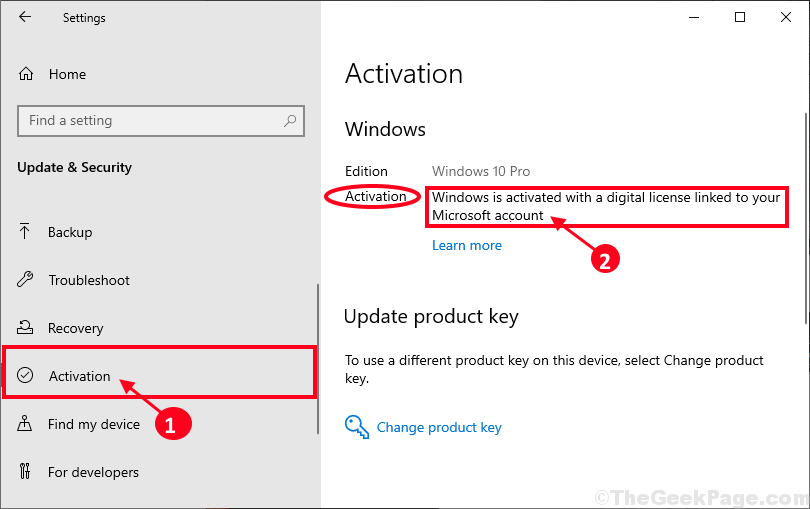
במקרה, אם אתה שם לב "ווינדוס מופעלבצד ימין של הגדרות חלון, אז זה לא גורם לבעיה.
אם אתה רואה "Windows אינו מופעל"או"ההפעלה של Windows פג בתאריך ...הודעה, אז תצטרך להפעיל את Windows 10 שלך.
לאחר הפעלת Windows 10, יש לפתור את הבעיה.
תיקון 4 הפעל תיקונים אוטומטיים-
רץ תיקון אוטומטי עשוי לפתור את הנושא עבורך.
1. ללחוץ אייקון של Windows + I יַחַד.
2. בתוך ה הגדרות חלון, לחץ על “עדכון ואבטחה“.

3. כעת, בחלונית השמאלית, עליכם ללחוץ על “התאוששות“.
3. גלול למטה ומתחת 'התחלה מתקדמתואז לחץ על "אתחל עכשיו“.

4. המחשב יאותחל Windows RE מצב.
5. כאשר 'בחר אפשרות'חלון מופיע, פשוט עליך ללחוץ על'פתרון בעיות“.

5. כאשר פתרון תקלות חלון מופיע, לחץ על “אפשרויות מתקדמות“.

6. לאחר מכן, עליך ללחוץ על “תיקון אתחול”כדי להתחיל בתהליך התיקון.
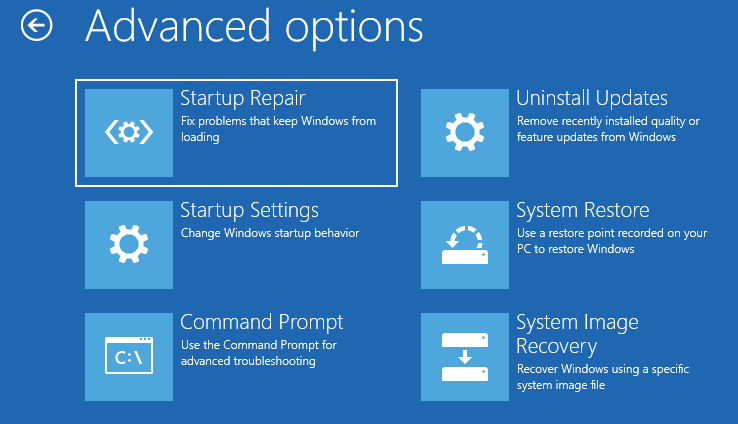
עַכשָׁיו, תיקון אתחול יחפש את הבעיה שעלולה לגרום לבעיה זו.
תהליך זה ייקח זמן מה.
לאחר סיום התהליך אתחל חזרה ל- Windows 10 ובדוק עוד אם אתה נתקל באותה בעיה או לא.
צריך לתקן את הבעיה.


